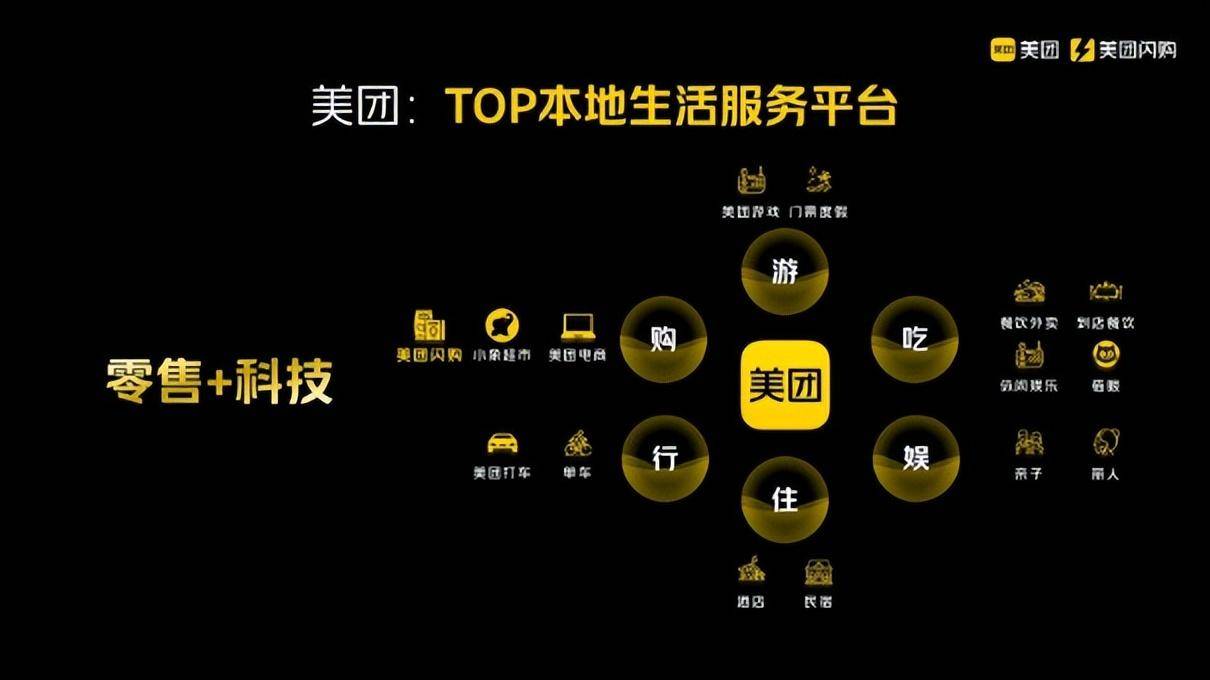Mac电脑怎样设置一位数密码?赶紧来试试吧
2023-10-02 373自从升级到macOS Mojave 10.14以后就要求密码至少要设置四位数,而我呢?每每输入总觉得很别扭,很不舒服!~因为以前都习惯输入1位数就可以搞定,现在偏偏要多敲3下,于是乎找寻各种治疗的办法,今天总算是荣幸找到解决办法,本着独乐乐不如众乐乐的基本理念,分享给macz网站的忠实伙伴们!若有需要可以按下面的操作来破解。一起来看看macz小编带来的教程吧!
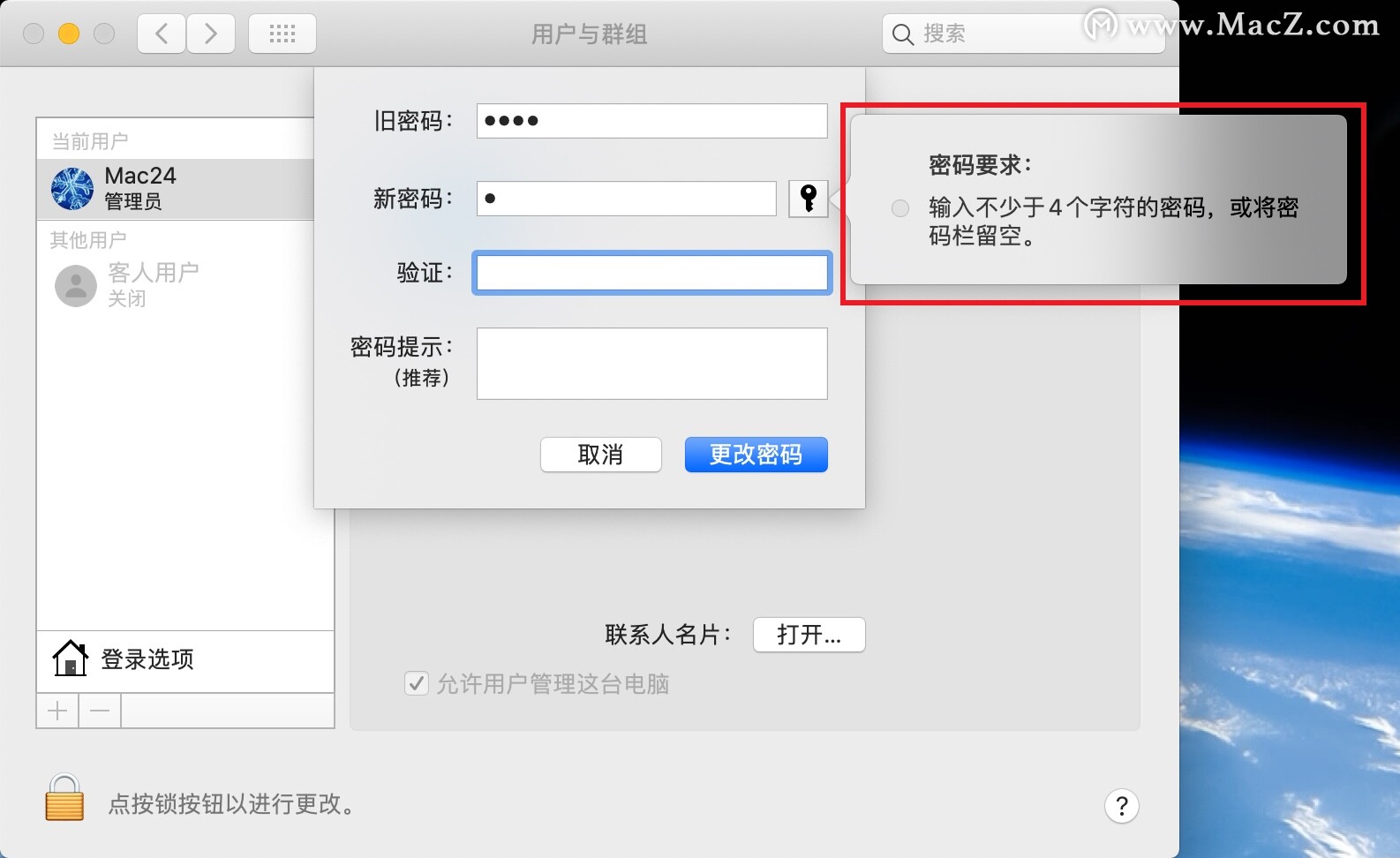
1、打开终端
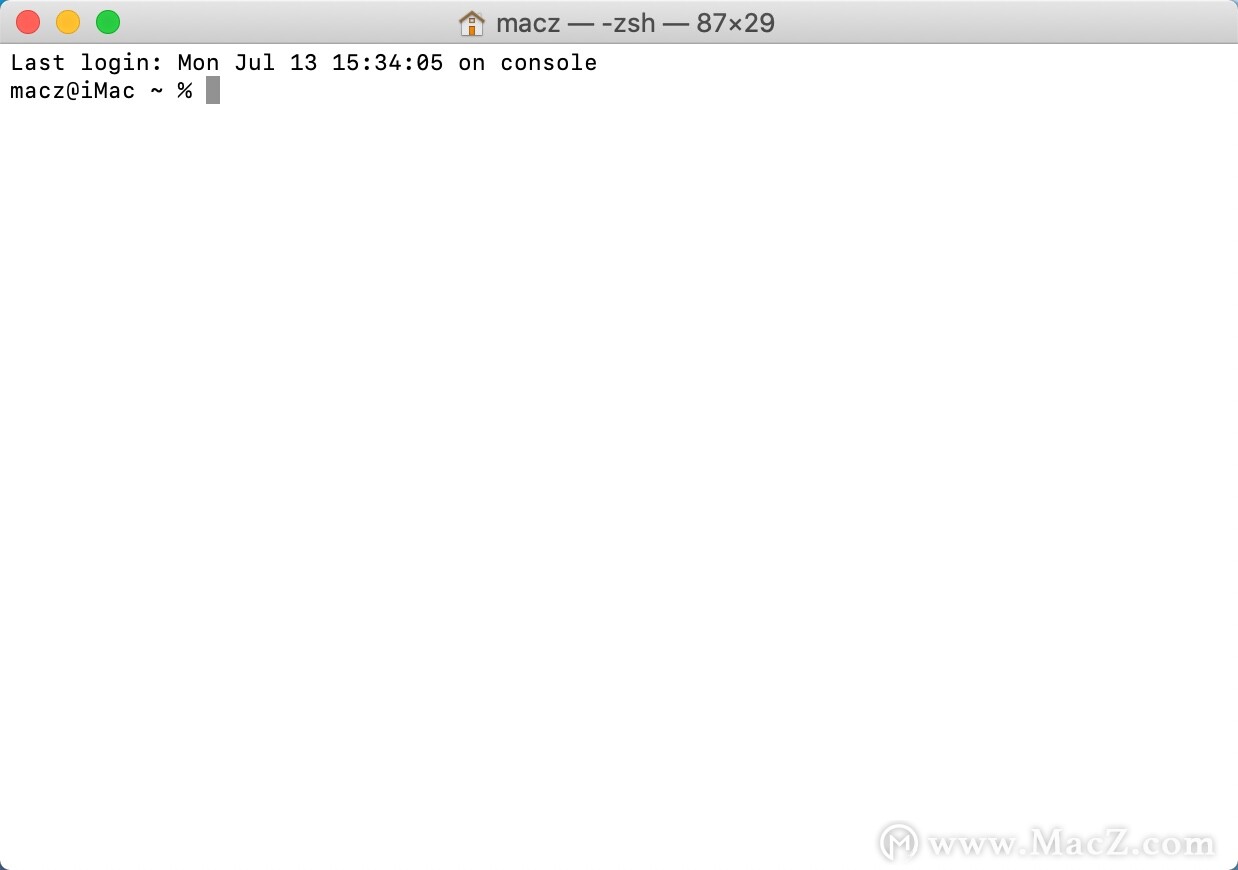
2、在终端窗口输入以下命令并回车
pwpolicy -clearaccountpolicies
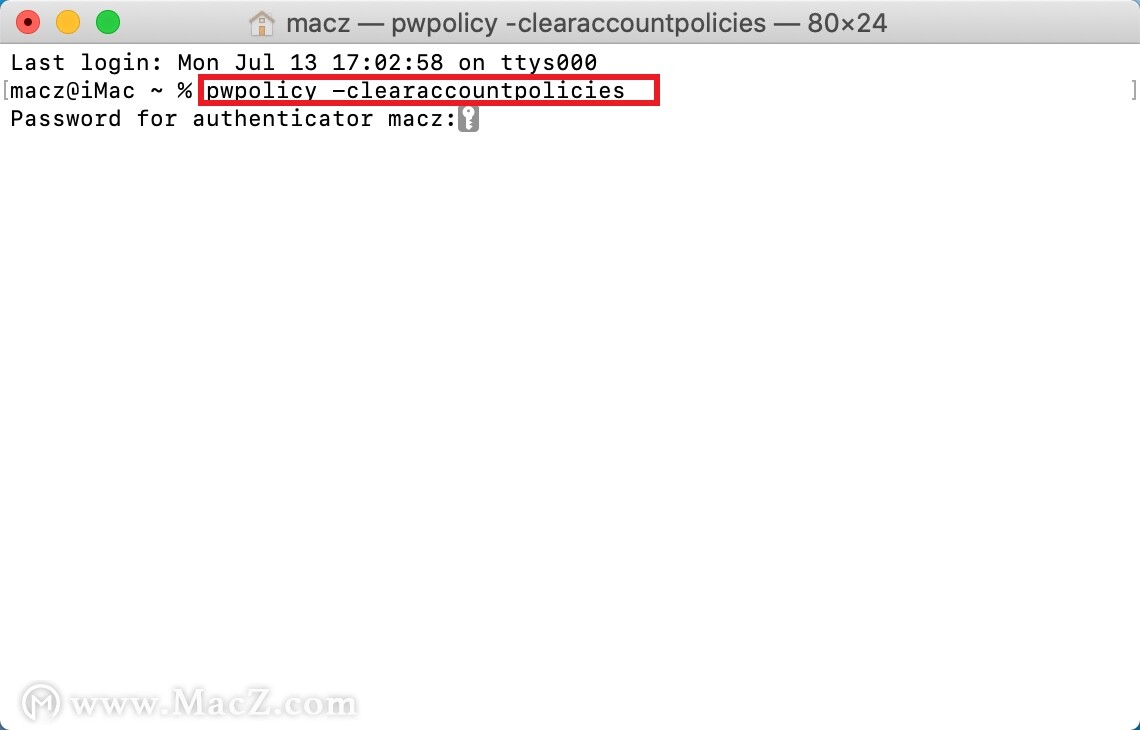
3、输入电脑密码并回车输入密码时不会显示字符
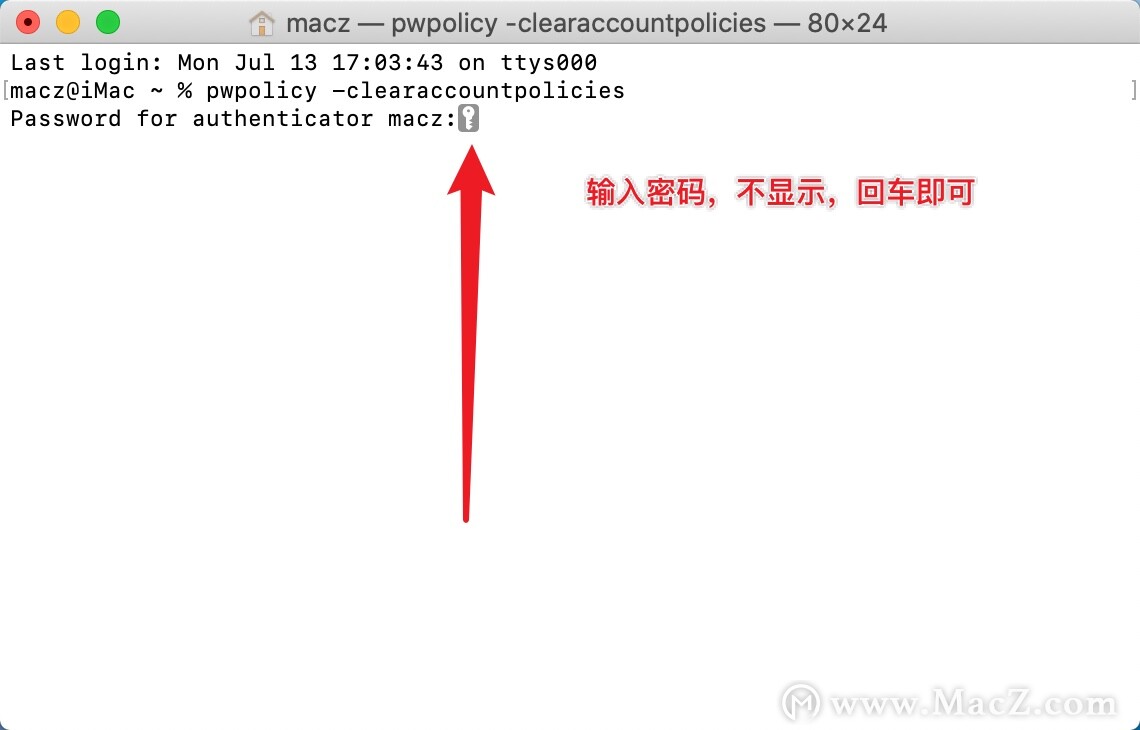
4、如果提示Clearing global account policies就代表操作成功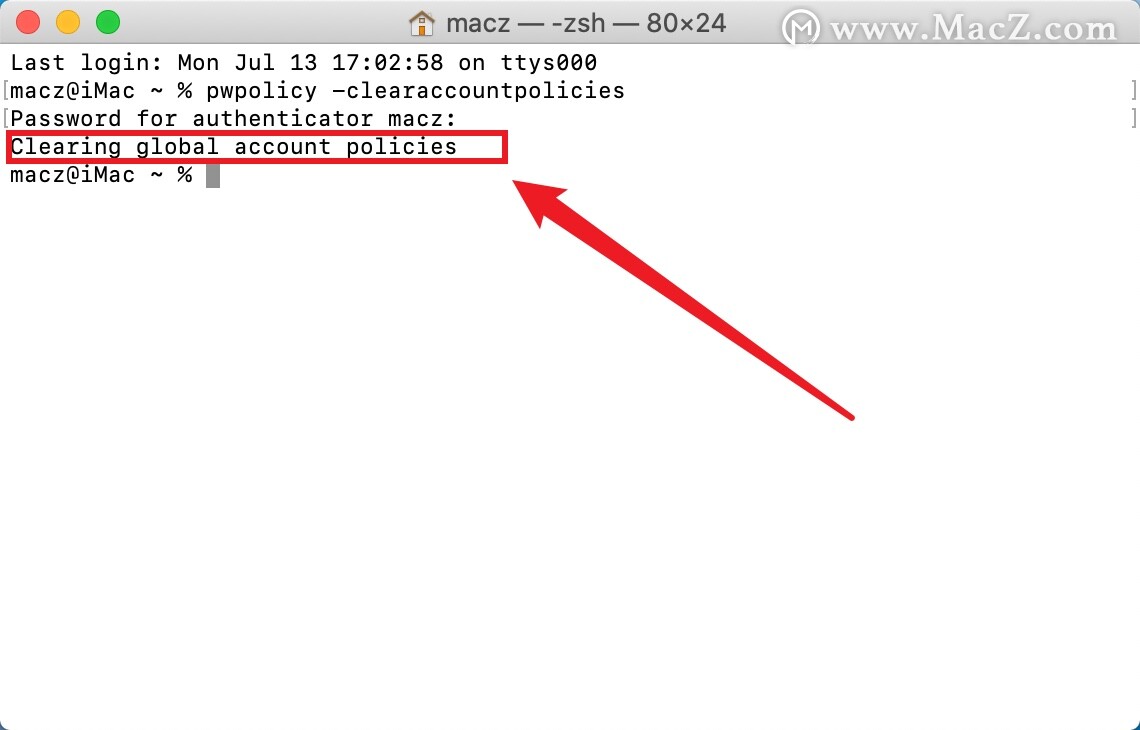
如果没有解锁成功,可以检查一下命令是否有误,密码是否准确,再试一次。
5、打开系统偏好设置-用户与群组
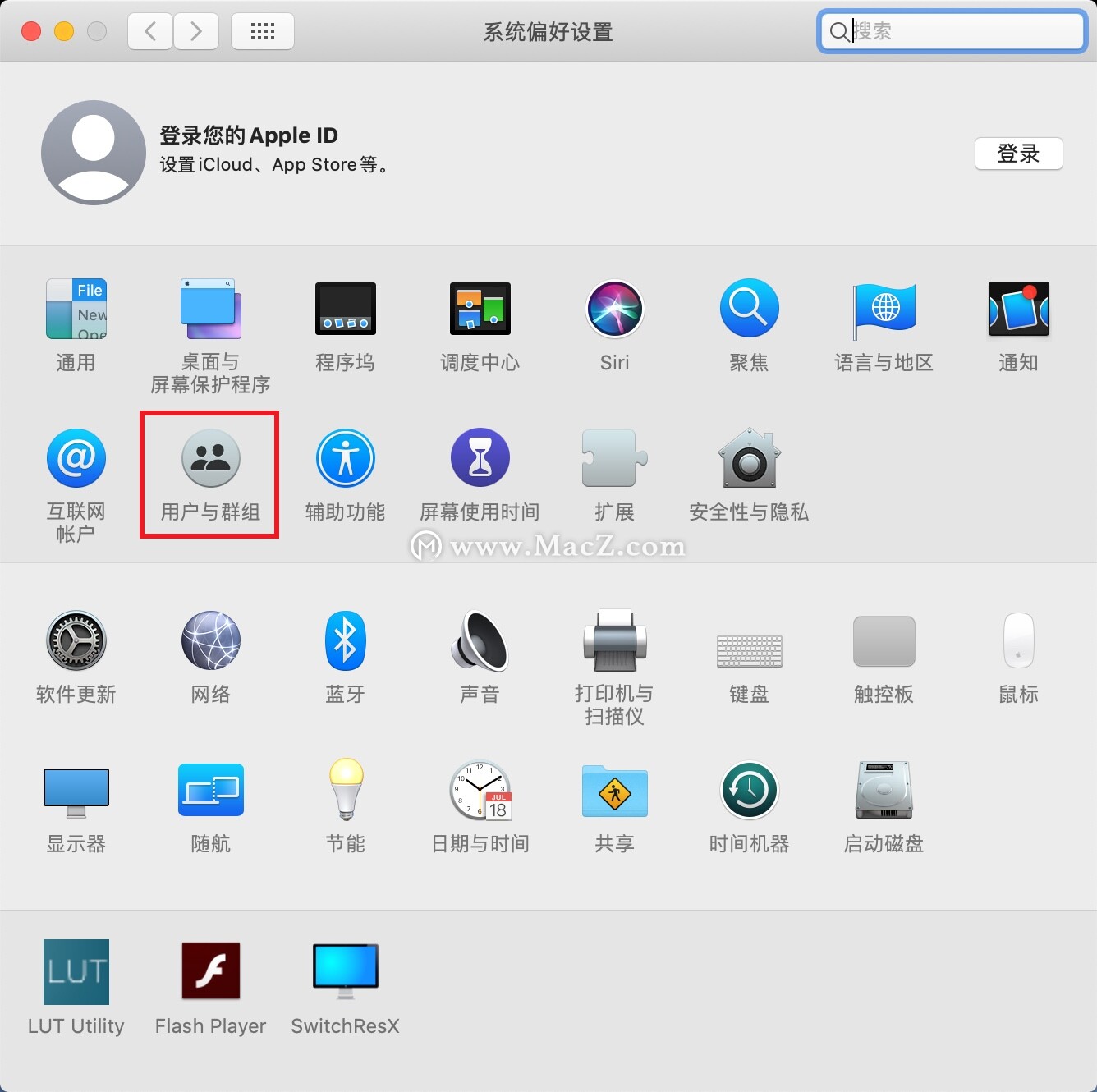
6、选择更改密码,输入旧密码并设置新的一位数密码并确认即可。
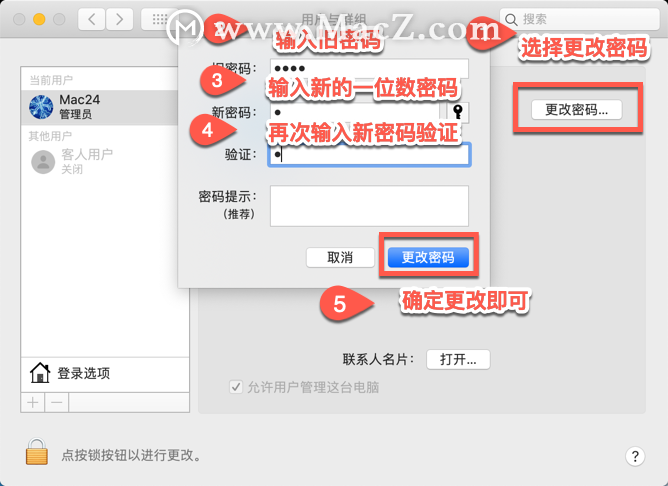
7、最后,可以锁定屏幕确认一下一位数密码是否设置成功,是不是很简单呢?
如果你使用电脑的环境比较安全,懒得每次都要敲下一串密码,而且还没有 Apple Watch 可以自动解锁 那就试试吧。
推荐阅读:如何通过 Apple Watch 解锁 Mac
相关资讯
查看更多最新资讯
查看更多-

- 苹果 iPhone 应用精彩纷呈,iPad 用户望眼欲穿
- 2025-02-06 309
-

- 苹果官方发布指南:如何禁用 MacBook 自动开机功能
- 2025-02-05 297
-

- 苹果分享 macOS 15 Sequoia 技巧,Mac 启动行为由你掌控
- 2025-02-02 275
-

- 苹果首次公布AirPods固件升级攻略:共6步
- 2025-01-30 234
-

- 苹果 iPhone 用户禁用 Apple Intelligence 可释放最多 7GB 存储空间
- 2025-01-30 211
热门应用
查看更多-

- 快听小说 3.2.4
- 新闻阅读 | 83.4 MB
-

- 360漫画破解版全部免费看 1.0.0
- 漫画 | 222.73 MB
-

- 社团学姐在线观看下拉式漫画免费 1.0.0
- 漫画 | 222.73 MB
-

- 樱花漫画免费漫画在线入口页面 1.0.0
- 漫画 | 222.73 MB
-

- 亲子餐厅免费阅读 1.0.0
- 漫画 | 222.73 MB
-
 下载
下载
湘ICP备19005331号-4copyright?2018-2025
guofenkong.com 版权所有
果粉控是专业苹果设备信息查询平台
提供最新的IOS系统固件下载
相关APP应用及游戏下载,绿色无毒,下载速度快。
联系邮箱:guofenkong@163.com